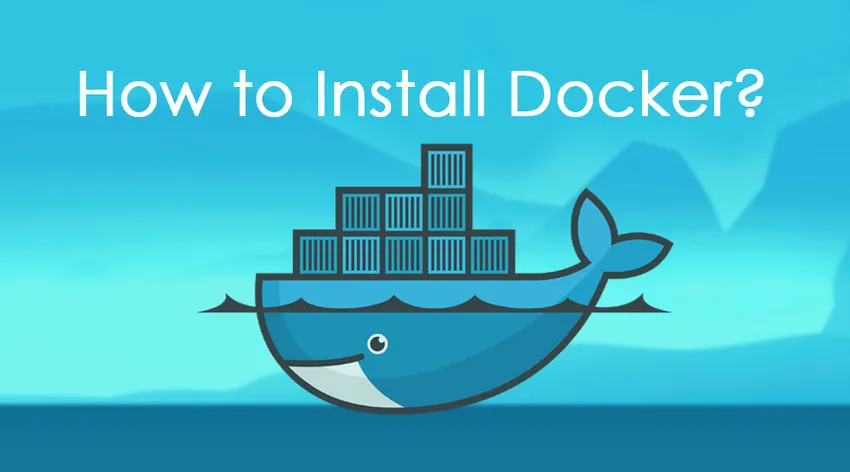
Как установить Docker?
В этом посте мы рассмотрим все необходимые шаги, необходимые для установки Docker. Но прежде чем мы придем к этому, важно сообщить вам о доступных выпусках:
- Community Edition (CE)
- Enterprise Edition (EE)
В то время как Community Edition Docker является бесплатной платформой Docker и в основном подходит для индивидуальных разработчиков и небольших организаций, Enterprise Edition Docker поставляется со стоимостью лицензирования и подходит для критически важных для бизнеса производственных приложений. Enterprise Edition поставляется с дополнительными корпоративными функциями, такими как управление изображениями, дополнительная безопасность, управление приложениями контейнеров и т. Д.
В этой статье мы обсудим этапы установки Docker CE в Linux, а также в операционных системах Windows.
Действия по установке Docker CE на Linux

Источник: https://goo.gl/images/Q45Hee
В нашем руководстве мы будем использовать дистрибутив Ubuntu операционной системы Linux. Однако, если вы захотите установить его на другие дистрибутивы Linux, мы предоставим ссылки на то же в конце статьи.
- Одной из предпосылок установки Docker является наличие версии ядра Linux 3.8 и выше. Чтобы проверить то же самое, пожалуйста, выполните следующую команду:
name -a
Выход:
 Источник: Из моего экземпляра EC2
Источник: Из моего экземпляра EC2
Учетная запись в Docker Hub также необходима, если вы хотите создавать свои собственные изображения и тем самым помещать их в Docker Hub.
- ОС должна быть обновлена с последними пакетами.
sudo apt-get update
Выход:
Источник: Из моего экземпляра EC2
Команда «sudo» гарантирует вам доступ с правами root.
- Теперь мы загрузим все необходимые сертификаты, которые являются обязательными, перед установкой Docker.
sudo apt-get install apt-transport-https ca-certificates
Выход:

Источник: Из моего экземпляра EC2
- Мы также должны обеспечить шифрование данных во время загрузки пакетов для Docker. Это можно сделать, добавив ключ GNU Privacy Guard или ключ GPG.
sudo apt-key adv --keyserver hkp://p80.pool.sks-keyservers.net:80 -- recv-keys 58118E89F3A912897C070ADBF76221572C52609D
Выход:

Источник: Из моего экземпляра EC2
Этот ключ специфичен и используется для загрузки необходимых пакетов Docker.
Пул hkp: //p80.pool.sks-keyservers.net - это подмножество серверов, которые также доступны через порт 80. Он более дружественен для брандмауэров и компаний.
- Теперь у вас могут быть разные версии Ubuntu, в этом случае вам необходимо зарегистрировать свою версию в списке Docker, чтобы менеджер пакетов apt смог обнаружить пакеты Docker и загрузить их.
Его можно найти по следующей ссылке:
https://apt.dockerproject.org/repo/
Давайте попробуем для нашей версии, которая является верной основной Ubuntu,
Команда:
echo "deb https://apt.dockerproject.org/repo ubuntu-trusty main” | sudo tee /etc/apt/sources.list.d/docker.list
- Теперь мы выполним команду apt-get update для обновления пакетов в системе Ubuntu, как мы это делали ранее.
- Пожалуйста, проверьте, указывает ли менеджер пакетов на правильный репозиторий. Мы можем сделать это, выполнив следующую команду:
apt-cache policy docker-engine - Также для Ubuntu Trusty, Wily и Xenial мы должны установить пакеты с ядром Linux-image-extra- *, что позволяет использовать драйвер хранилища aufs. Этот драйвер используется более новыми версиями Docker.
Это можно сделать с помощью следующей команды.
sudo apt-get install Linux-image-extra-$(uname -r) Linux-image-extra-virtual
- Наконец, пришло время установить Docker, и это можно сделать с помощью следующей команды:
sudo apt-get update && sudo apt-get install docker-ce -y

Источник: Из моего экземпляра EC2
- Теперь, когда Docker установлен, мы можем проверить несколько вещей, таких как версия Docker, информация о Docker и т. Д. Для проверки версии Docker мы можем использовать утилиту Docker, предоставленную Docker. Команда:
версия докера или информация о докере
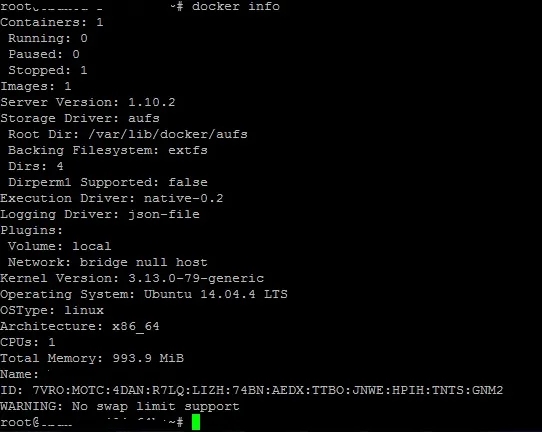
Источник: Из моего экземпляра EC2
Чтобы получить больше информации о Docker, который работает в вашей системе, вы можете выполнить следующую команду:
docker info
Эта команда возвращает подробную информацию об установленной службе Docker.
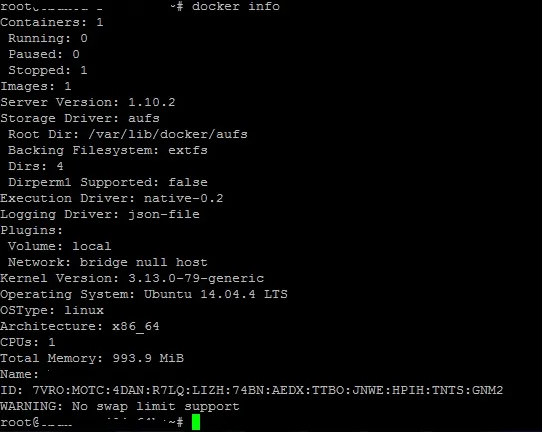
Источник: Из моего экземпляра EC2
Как установить докеры на Windows
- Докер для Windows можно скачать по адресу https://docs.docker.com/docker-for-windows/
- Если у вас более старая версия Windows (например, Windows 7 и Windows 8.1), вам необходимо установить Docker Toolbox. Вы можете скачать Docker Toolbox отсюда.
- После того, как установщик exe загружен, запустите его и согласитесь с его лицензиями, если вы установили Docker для Windows 10 или если вы установили панель инструментов Docker для предыдущих версий, затем просто нажмите «Далее», как показано ниже:

Источник: из моей машины windows
- После завершения установки нажмите кнопку «Готово» и запустите Docker.
- Теперь перейдем к более старым версиям Windows, давайте посмотрим, как мы можем установить Docker Toolbox
- Загрузите установщик с https://www.docker.com/products/docker-toolbox и запустите его, примите лицензию и нажмите «Далее».
- Пожалуйста, выберите папку назначения для установки Docker Toolbox; Вы можете оставить этот путь как путь по умолчанию. Затем нажмите на следующий.
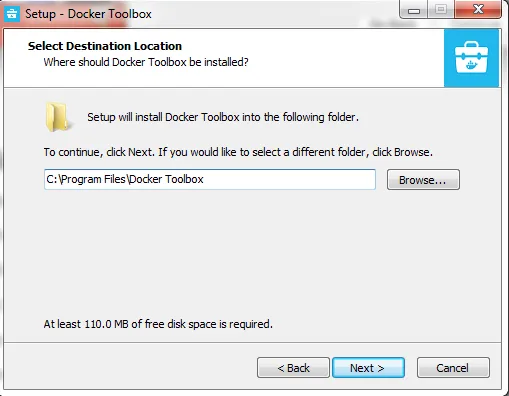
Источник: С моей машины Windows
- Для остальных экранов выберите параметры по умолчанию и нажмите «Далее».
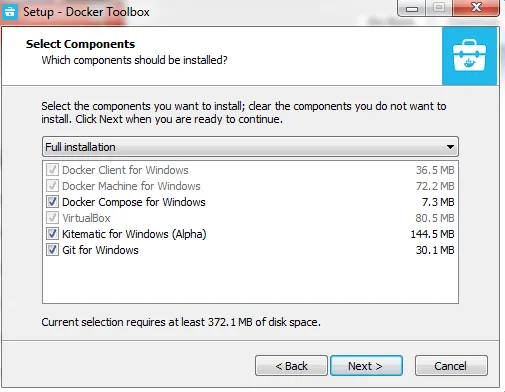
Источник: из моей машины windows
- Наконец, нажмите на кнопку установки, и Docker Toolbox будет установлен на вашем компьютере с Windows.
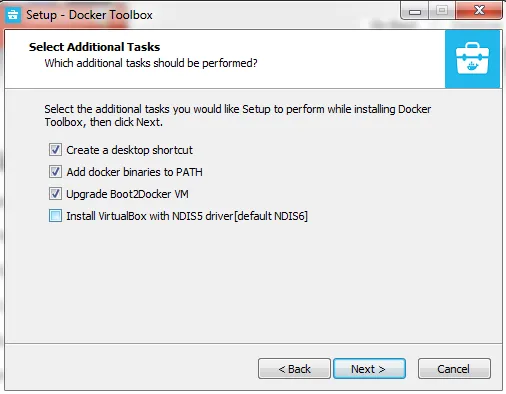
Источник: из моей машины windows
- Как только он будет установлен, пожалуйста, запустите его. Вам будет предложено в Docker Shell. Чтобы запустить любую команду Docker, вы можете запустить ее, дав команду docker run. Например, для запуска образа Docker
Команда Image запустит контейнер
Также, как уже говорилось, ниже приведены полезные ссылки, которые помогут вам установить Docker CE, если вы используете любые другие дистрибутивы Linux, кроме Ubuntu.
- https://docs.docker.com/install/
- Установка Docker CE на CentOS
- Установка Docker CE на Debian
- Установка Docker CE на Fedora
- Установка Docker CE на Mac
Рекомендуемые статьи
Это руководство по установке Docker. Здесь мы обсудили основную концепцию и шаги по установке Docker на Linux и Windows. Вы также можете посмотреть следующие статьи, чтобы узнать больше -
- Как установить Drupal 8?
- Как установить Ansible?
- Как установить Kubernetes?
- Как установить CentOS?